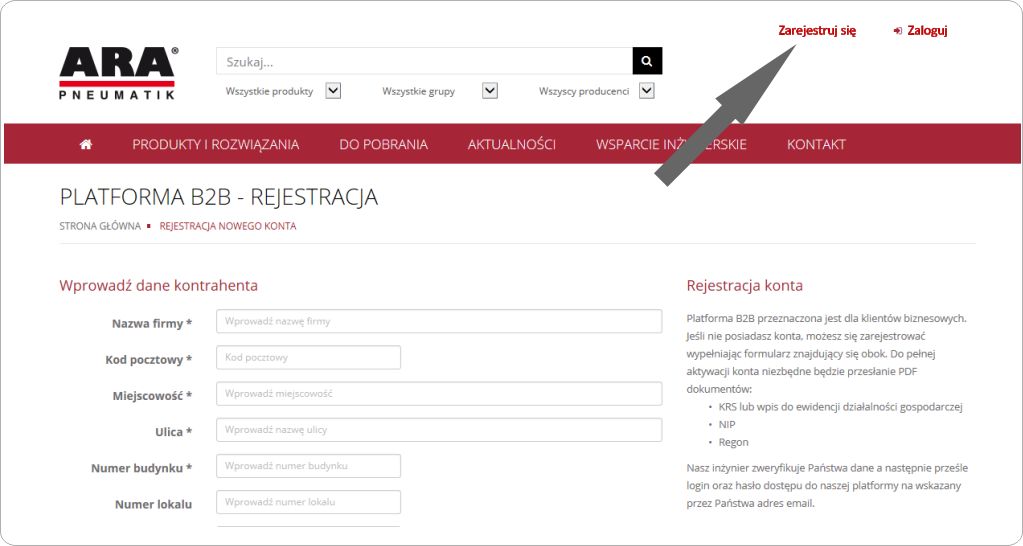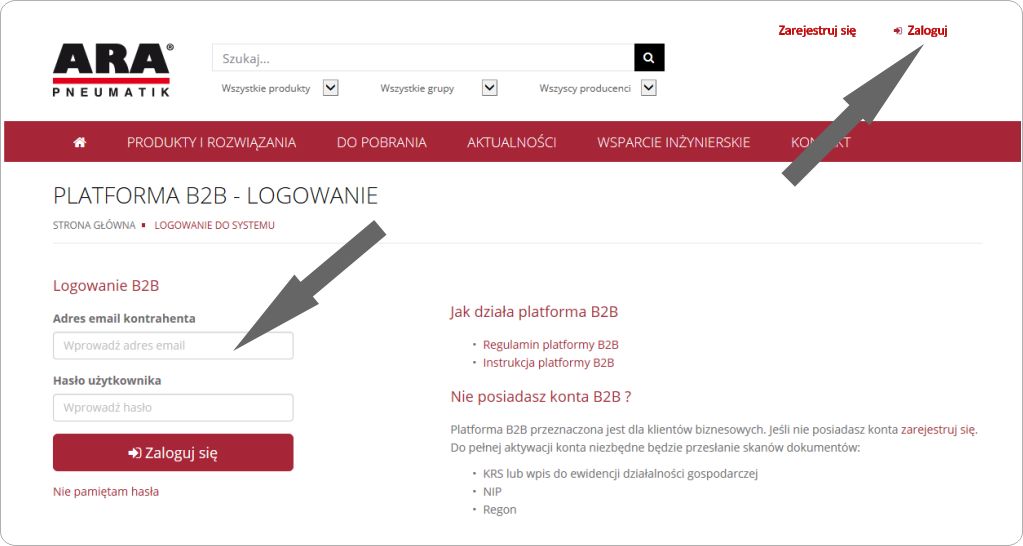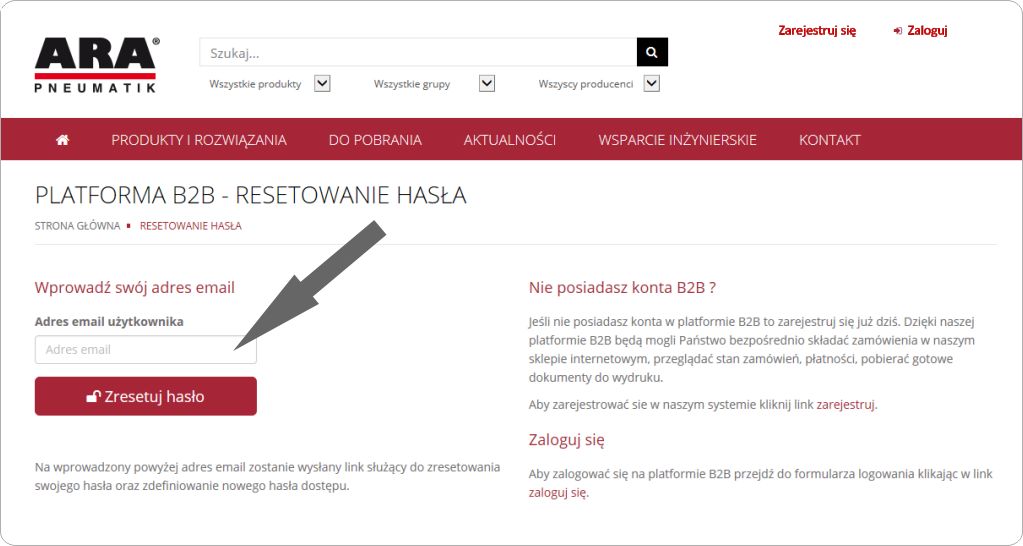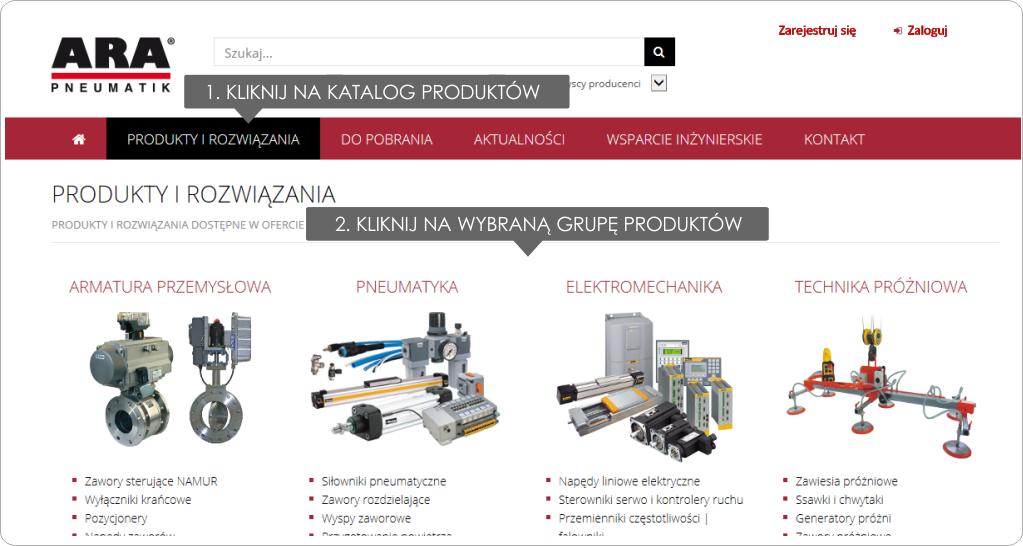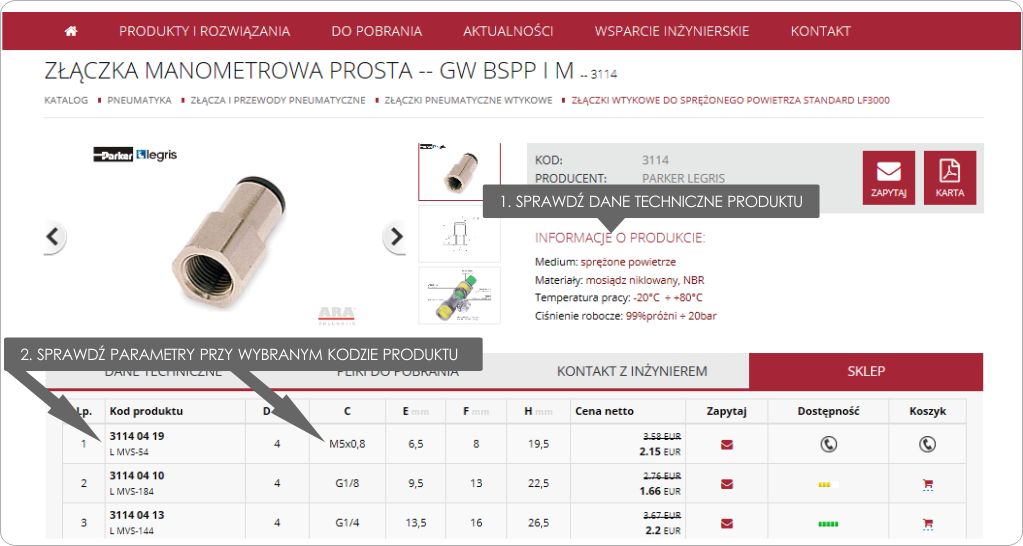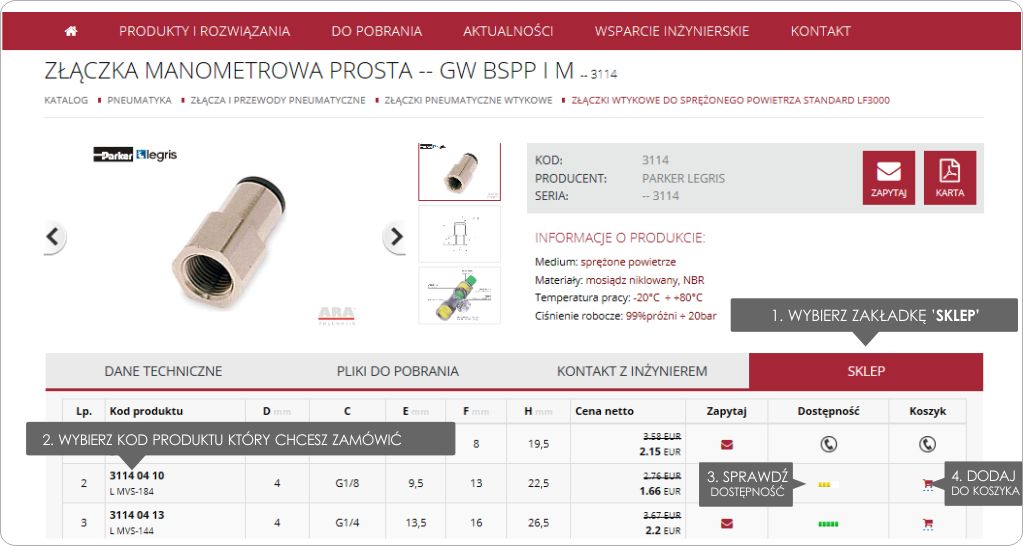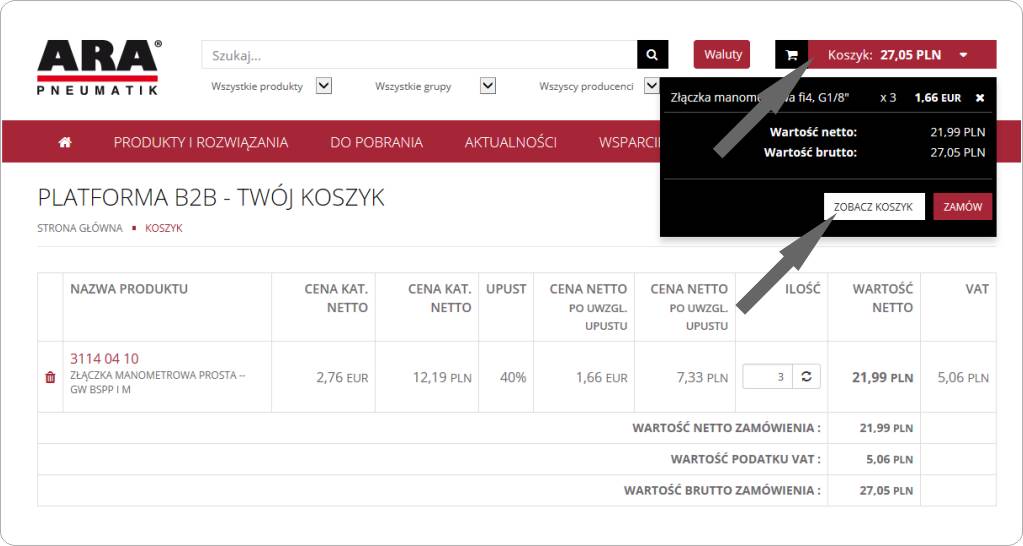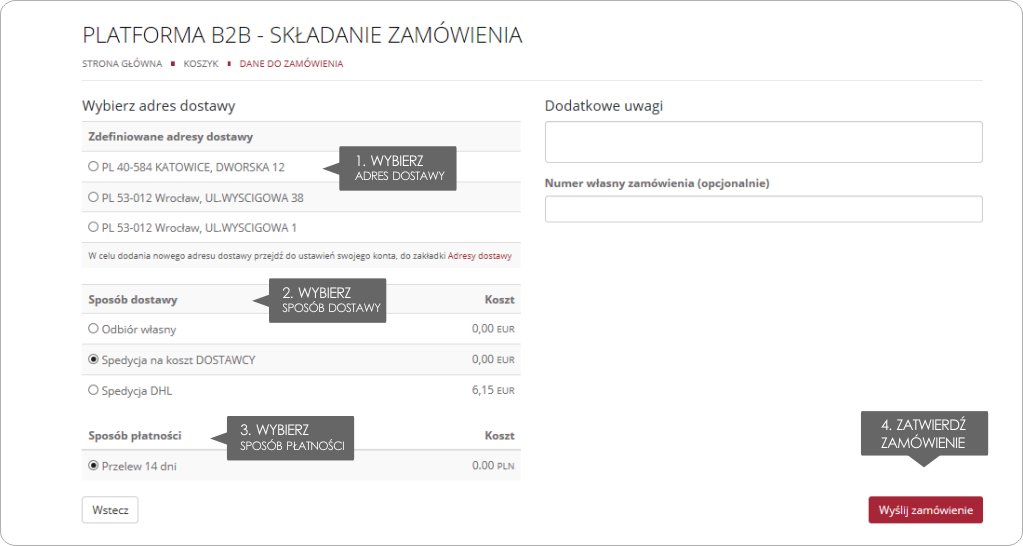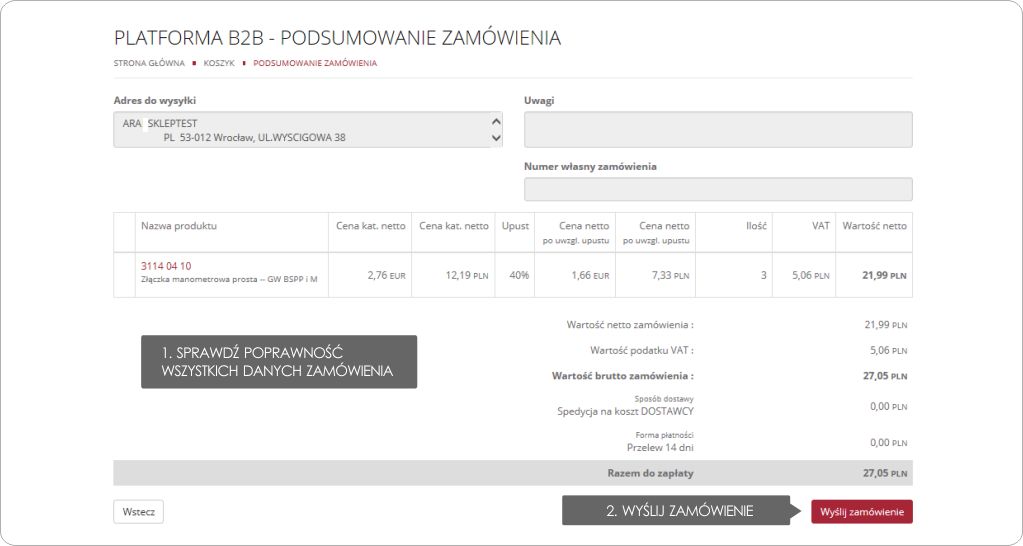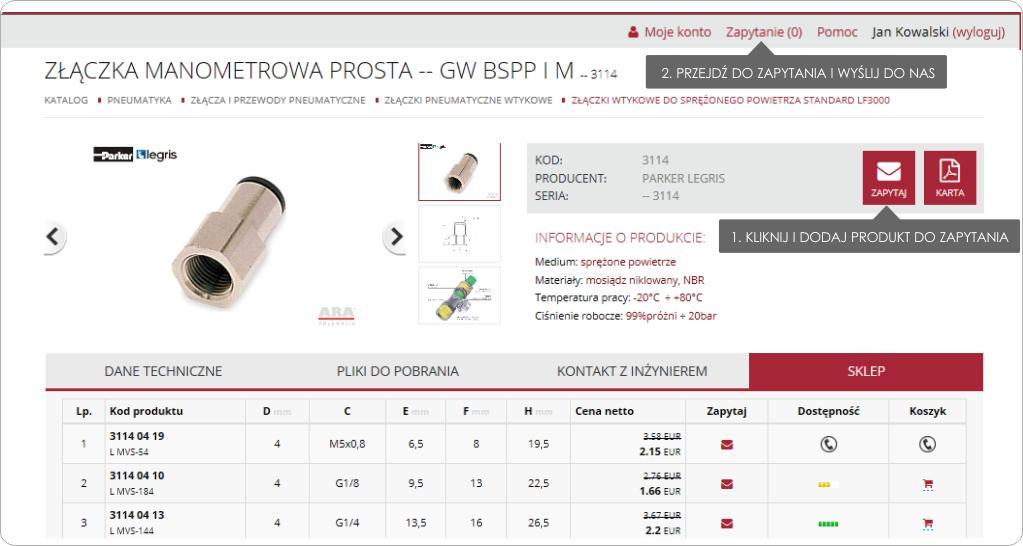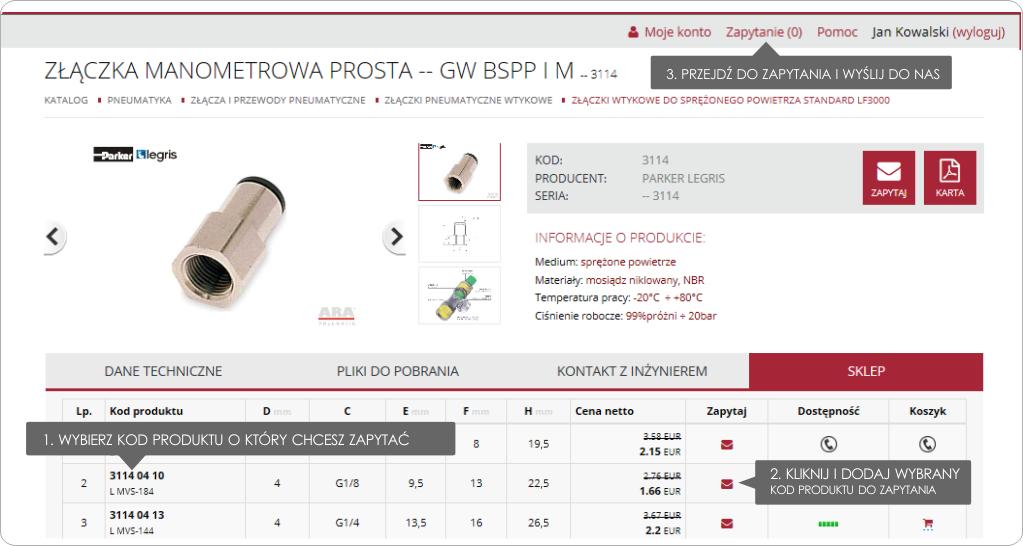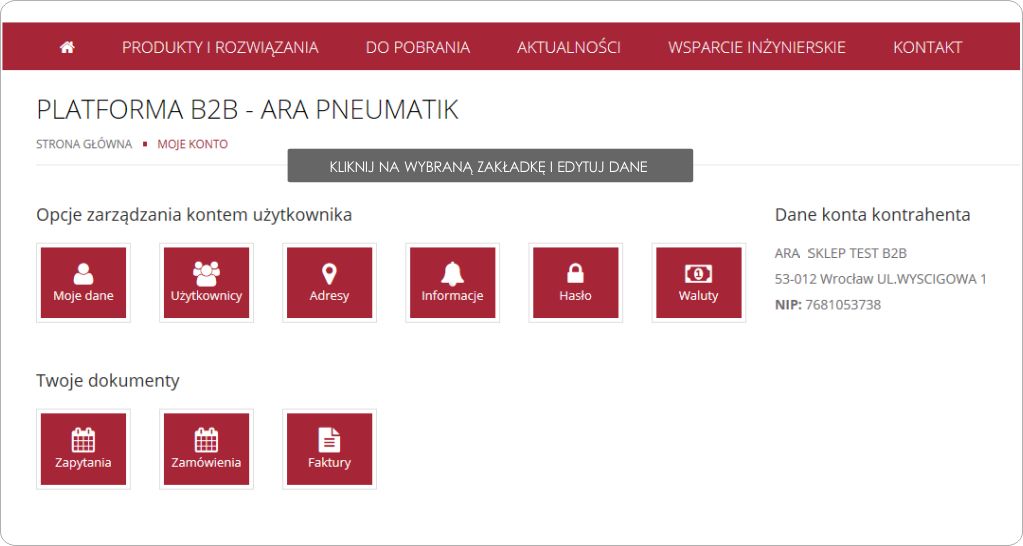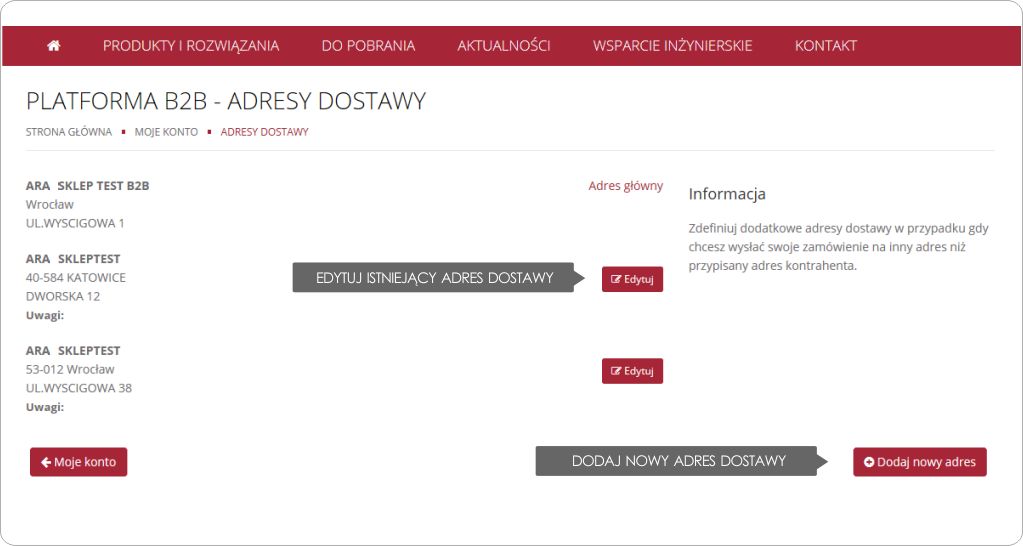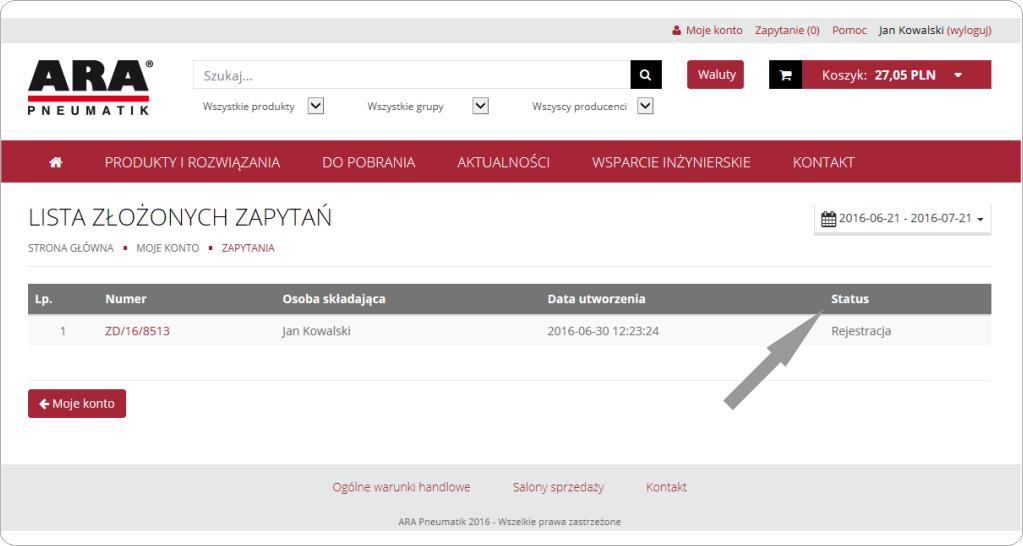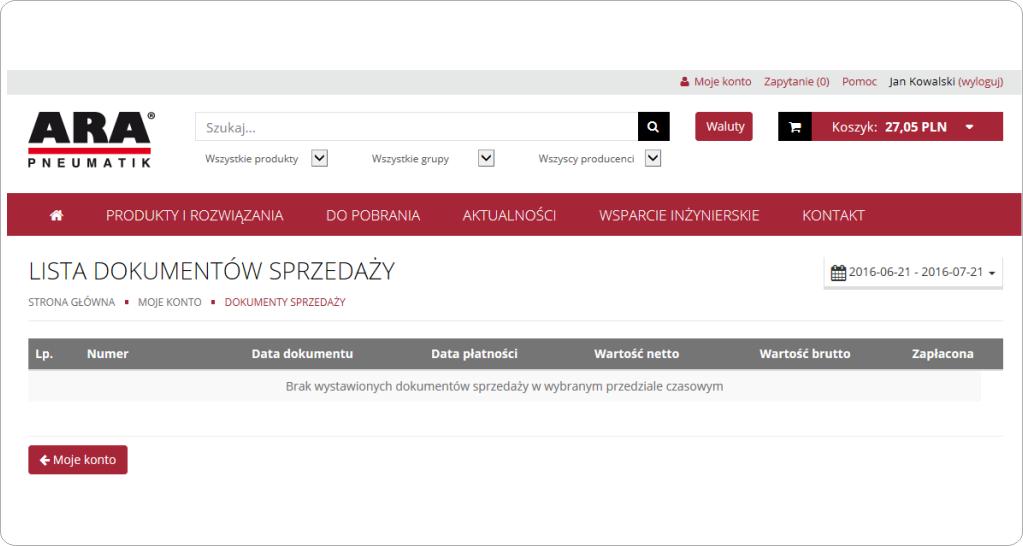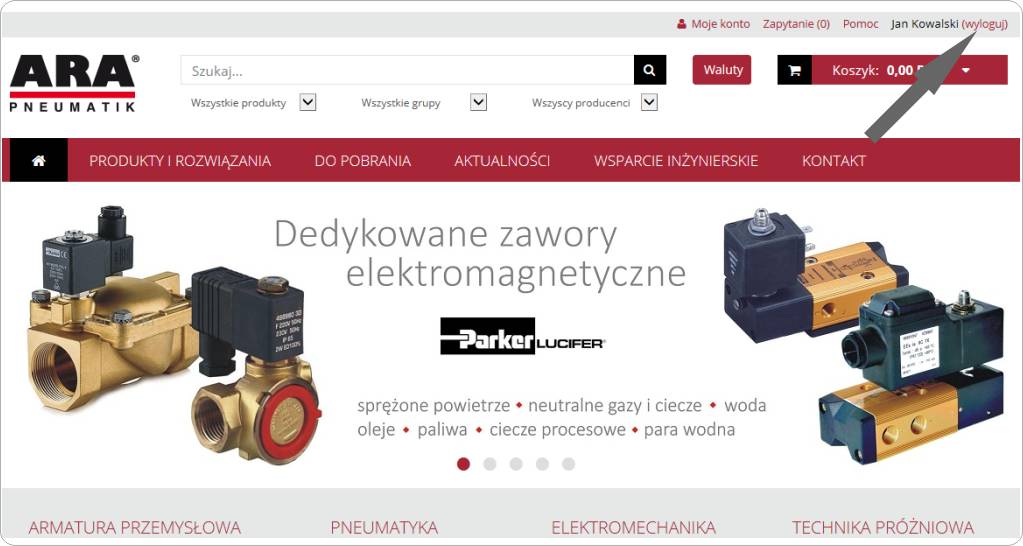Platforma B2B krok po kroku Wersja PDF
Krok 1: Zarejestruj się
- Kliknij ikonkę Zarejestruj w prawym górnym rogu ekranu.
- Wypełnij formularz rejestracji firmy.
- Zapoznaj się z Regulaminem i oznacz jego akceptację (wymagane).
- Kliknij Wybierz załącznik i załącz w formacie PDF dokumenty KRS, NIP, Regon.
- Zatwierdź i wyślij klikając Zarejestruj nowe konto.
- Otwórz pocztę z wiadomością od ARA Pneumatik dot. rejestracji konta firmy
na Twój adres email. Kliknij link potwierdzający rejestrację, by aktywować konto.
Krok 2: Zaloguj się
- Kliknij ikonkę Zaloguj się w prawym górnym rogu ekranu.
- Wpisz login (login to adres email) oraz hasło podane podczas rejestracji konta.
- Zatwierdź klikając „Zaloguj się”.
Nie pamiętasz hasła
- Kliknij ikonkę Zaloguj się w prawym górnym rogu ekranu.
- Poniżej pola do logowania kliknij „Nie pamiętam hasła”.
- Wpisz swój adres email i zatwierdź resetowanie hasła klikając „Zresetuj hasło”.
- Następnie otrzymasz wiadomość email z nowym hasłem tymczasowym.
- Po zalogowaniu należy Zmienić hasło w zakładce „Moje konto” -> „Zmiana hasła”.
Krok 1: Wybierz grupę produktową
- Kliknij Produkty i rozwiązania na bordowym pasku menu głównego i przejdź do katalogu produktów.
- Wybierz odpowiedni dział i grupę produktów, następnie kliknij na wybrany produkt.
Krok 2: Wybierz produkt i sprawdź jego dane handlowo-techniczne
Sprawdź dane produktu wybierając jedną z zakładek na bordowym pasku:
- Dane techniczne – szczegółowy opis produktu.
- Pliki do pobrania – karty katalogowe i dokumenty techniczne.
- Kontakt z inżynierem – dane kontaktowe.
- Sklep - informacje dot. zamawiania produktu (dane techn., ceny, dostępność).
Krok 3: Dodaj produkt do koszyka
- Przejdź do zakładki „Sklep.
- Wybierz z tabeli kodów dostępny produkt o odpowiednich parametrach technicznych.
- Kliknij w ostatniej kolumnie na ikonkę „Koszyk” i wpisz wybraną ilość.
- Aby zmienić ilość przejdź do Koszyka, popraw ilość w odpowiedniej linii produktu,
a następnie przelicz wartość klikając przycisk z prawej strony. - Aby usunąć produkt z koszyka kliknij „Usuń” przy kodzie produktu.
Krok 4: Sprawdź zawartość koszyka
- Kliknij „Koszyk” w prawym górnym rogu ekranu, a następnie kliknij Zobacz koszyk.
Krok 5: Wybierz sposób dostawy i płatności
- W koszyku kliknij Przejdź do zamówienia.
- Wybierz adres dostawy, rodzaj transportu i dostępną formę płatności.
- W polu „Dodatkowe uwagi” możesz wpisać informacje dot. zamówienia.
- Następnie kliknij „Wyślij zamówienie”.
Krok 6: Złóż zamówienie
- Na stronie Podsumowanie zamówienia dokładnie sprawdź poprawność wszystkich danych.
- Zatwierdź i wyślij zamówienie klikając „Wyślij zamówienie”.
- Po poprawnym złożeniu zamówienia pojawi się komunikat potwierdzający złożenie zamówienia.
- Zamówienie możesz podejrzeć w zakładce Zamówienia.
3. Chcę wysłać zapytanie ofertowe online.
Zapytanie ofertowe online przez B2B można do nas wysłać korzystając z 2 sposobów:
Dodanie produktu do zapytania
- Przejdź do wybranego produktu.
- Dodaj produkt do zapytania klikając ikonę "Zapytaj".
- Przejdź do Zapytania.
- Kliknij „Wyślij zapytanie”.
Dodanie konkretnego kodu produktu do zapytania
- Przejdź do wybranego produktu.
- Wybierz zakładkę „Sklep”.
- Dodaj kod produktu do zapytania:
w tabeli przy konkretnym kodzie produktu, w kolumnie „Zapytaj” kliknij na ikonę koperty. - Po dodaniu wszystkich kodów produktów przejdź do Zapytania.
- Kliknij „Wyślij zapytanie”.
Krok 1: Edytuj dane ogólne
Możesz zmienić adres email i telefon kontaktowy.
Pamiętaj: zmiana email powoduje zmianę aktualnego loginu.
Zmiana danych firmy wymaga kontaktu z pracownikiem Ara Pneumatik.
Zmiana danych firmy wymaga kontaktu z pracownikiem Ara Pneumatik.
Jeśli chcesz zmienić hasło wpisz stare hasło, a następnie podaj nowe hasło.
Zapisz zmiany klikając „Zmień hasło” w prawym dolnym rogu ekranu.
Kliknij i oznacz informacje, o których chcesz być powiadamiany.
Osobą odpowiedzialną za administrowanie danych użytkowników przypisanych do konta
kontrahenta jest pracownik kluczowy, upoważniony przez klienta w umowie. Pracownik ten
ma możliwość wglądu, dodawania i edycji każdego użytkownika przypisanego do firmy.
Krok 2: Definiuj adresy dostawy
W przypadku, gdy firma posiada więcej oddziałów bądź lokalizacji wysyłkowych,
możesz zdefiniować wiele adresów dostawy:
możesz zdefiniować wiele adresów dostawy:
- Aby dodać kliknij „Dodaj nowy adres”.
- Wypełnij dane nowego adresu dostawy.
- Kliknij „Zapisz zmiany”.
Krok 3: Sprawdzaj statusy zamówień i zapytań
Wszystkie zapytania oraz zamówienia oznaczone są numerem, danymi osoby składającej,datą oraz aktualnym statusem realizacji. Można filtrować je wg dat.
5. Bezpiecznie wyloguj się z serwisu.
Pamiętaj, że jesteś odpowiedzialny za bezpieczeństwo danych firmy na Platformie Sprzedaży B2B,
dlatego też zadbaj o ich bezpieczeństwo i nie udostępnianie konta nieuprawnionym użytkownikom.
Za każdym razem po zakończeniu pracy na platformie B2B bezpiecznie wyloguj się z serwisu.
dlatego też zadbaj o ich bezpieczeństwo i nie udostępnianie konta nieuprawnionym użytkownikom.
Za każdym razem po zakończeniu pracy na platformie B2B bezpiecznie wyloguj się z serwisu.
Kliknij Wyloguj w prawym górnym rogu ekranu. Aby uzyskać ponowny dostęp Zaloguj się.